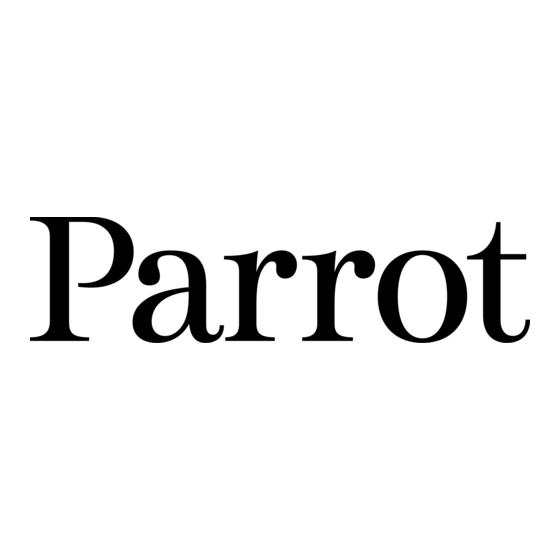
Tabla de contenido
Publicidad
Idiomas disponibles
Idiomas disponibles
Enlaces rápidos
All manuals and user guides at all-guides.com
Parrot
DF3120
FRA
ESP
ENG
ITA
ENG
DAN
DUT
DEU
POR
SVE
DAN
NOR
USB
300
&
Wireless
pictures
SD card
Wireless Digital photo frame
User Guide
for Bluetooth mobile phones,
smartphones, PDAs,
Bluetooth enabled computers
and digital cameras
FRA
ESP
ITA
DUT
DEU
ČES
PYC
NOR
POL
TÜR
ČES
PYC
ARA
POL
TÜR
日本語
POR
SVE
日本語
HEB
Publicidad
Capítulos
Tabla de contenido

Resumen de contenidos para Parrot DF3120
- Página 1 All manuals and user guides at all-guides.com Parrot & Wireless pictures SD card DF3120 Wireless Digital photo frame User Guide for Bluetooth mobile phones, smartphones, PDAs, Bluetooth enabled computers and digital cameras ČES TÜR 日本語 ČES TÜR 日本語...
- Página 2 All manuals and user guides at all-guides.com English Français Español Italiano Português Deutsch Nederlands Dansk Norsk Česky Svenska Polski Русский 日本語 Ελληνικά Türkçe...
-
Página 3: General Information
The Bluetooth® word mark and logos are owned by the Bluetooth® SIG, Inc.. Any use of such marks and logo by Parrot S.A. is under license. All others names and trademarks mentioned in this document are copyright-protected and are the property of their respective owners. -
Página 4: Correct Disposal Of This Product
Parrot reserves the right to amend or improve the product design or user guide without any restrictions and without any obligation to notify users. - Página 5 All manuals and user guides at all-guides.com English...
-
Página 6: Tabla De Contenido
2. Description of the Icons and Features 2.1 Main menu 2.2 SD card menu 2.3 Settings menu Sending pictures to the Parrot DF3120 1. Via Bluetooth 1.1 Pairing Your Phone or Computer with the Parrot DF3120 1.2 Sending from a Phone or PDA 1.3 Sending from a Computer... -
Página 7: General Information
This product should not be mixed Parrot reserves the right to amend or improve the product design with other commercial wastes for disposal. or user guide without any restrictions and without any obligation to notify users. -
Página 8: Important Safety Instructions
All manuals and user guides at all-guides.com Important safety Instructions 12. Only use attachments/accessories specified 1. This apparatus shall not be exposed to dripping by the manufacturer or splashing and no object filled with liquid, such as vases, 13. Unplug this apparatus during lightning storms shall be placed on the apparatus. -
Página 9: Introduction
You can send your photos to the Parrot DF3120 by Bluetooth, USB connection or an SD card. The Parrot DF3120 is an LCD photo frame (320 x 240 pixels) that can store over 300 photos. You can configure the display by programming slideshows or by rotating the frame. -
Página 10: Kit Contents
• A metal rod to be screwed into the frame (the rod helps to support the frame). • Four sets of four clips • Turn on the Parrot DF3120 using the switch on the back of • A user guide the device. -
Página 11: Menu Structure
: Lets you switch from the internal memory to the SD card. NOTE: THE «USE SD CARD» ICON IS INACTIVE IF NO SD CARD IS INSERTED TO THE PARROT DF3120. -
Página 12: Sd Card Menu
- Format: Select the format of the displayed time.(AM/PM) : Creates a slideshow using the photos on the SD card. : - Visibility: makes the Parrot DF3120 visible or invisible to other Bluetooth devices. : Copies the pictures on the SD card to the internal - Frame name: for selecting the pre-recorded memory. -
Página 13: Sending Pictures To The Parrot Df3120
Parrot DF3120 determines when the screen is backlit. • Ensure that the Parrot DF3120 is adjusted so that it is visible You will be prompted to set the time on the to all Bluetooth devices. Refer to the «Settings» chapter Parrot DF3120. -
Página 14: Sending From A Phone Or Pda
1.3 Sending from a Computer RECEPTION MODE» OPTION IN THE «ADVANCED MODE…» MENU PRIOR • Ensure that the Parrot DF3120 is adjusted so that it is visible TO PAIR YOUR PHONE WITH THE PARROT DF3120 (AVAILABLE IN THE to all Bluetooth devices. Refer to the «Settings» chapter in this «SETTINGS \ Bluetooth»... -
Página 15: Sending From A Computer By Usb
All manuals and user guides at all-guides.com 3. Using with a memory card 2. Sending from a computer by USB NOTE: THE PARROT DF3120 FEATURES 10 MO OF STORAGE SPACE: TO 1.Insert the memory card into the SAVE SPACE, REMEMBER TO RESIzE YOUR PICTURES BEFORE COPYING appropriate slot. -
Página 16: Settings
• Delete all pictures : Deletes all pictures on the internal memory. 1. Picture Display Order 3. Frame orientation • Access the main menu of the Parrot DF3120 and then select Choose the frame orientation : the «Arrange the pictures» menu. -
Página 17: Choosing And Creating A Slideshow
• Random slideshow. Updating the software The Parrot DF3120 proposes four slideshows, one of which featuring all the photos stored on your frame in their The Parrot DF3120 can be updated by Bluetooth. order of appearance. Once the slideshow has been selected, Download the utilities and the update procedure from you can enable / disable or configure it. -
Página 18: Hotline
• Weight (frame only): 95 g Our hotline is at your disposal. You can contact us by email • Dimensions: 71 x 53 mm or telephone. Check out our website at www.parrot.com • Power supply: 110V / 240V ~, 0.2A, 50/60 Hz. for further information. - Página 19 All manuals and user guides at all-guides.com Français...
- Página 20 2. Description des icônes et fonctionnalités 2.1 Menu principal 2.2 Menu Carte SD 2.3 Menu «Préférences» Envoyer des images sur le Parrot DF3120 1. Envoi par Bluetooth 1.1 Mise en service de votre téléphone avec le Parrot DF3120 1.2 Envoi depuis un téléphone / PDA 1.3 Envoi depuis un ordinateur...
-
Página 21: Informations Générales
Parrot S.A. responsable. Vous favoriserez ainsi la réutilisation durable des se réserve le droit d’amender ou améliorer le produit ainsi ressources matérielles. -
Página 22: Consignes De Sécurité
All manuals and user guides at all-guides.com Consignes de sécurité sécurisent l’utilisation de votre appareil. Si les connecteurs fournis ne correspondent pas à votre installation, consultez un électricien pour le remplacement de votre installation 1. Placer cet appareil de sorte qu’il ne soit pas exposé à des obsolète. -
Página 23: Introduction
Vous pouvez transmettre vos photos sur le Parrot DF3120 par Bluetooth, connexion USB ou par l’intermédiaire d’une carte SD. Le Parrot DF3120 est un cadre photos LCD (320x240 pixels) qui peut contenir plus de 300 photos. Vous pourrez configurer son affichage par des diaporamas programmables ou en changeant l’orientation du cadre. -
Página 24: Contenu De L'emballage
INSéREz LE PION DANS L’ORIFICE PRéVU à CET EFFET PUIS APPUYEz SUR L’AUTRE ExTRéMITé jUSQU’à ENTENDRE UN CLIC. - POUR RETIRER LA LANGUETTE, UTILISEz UN OBjET FIN • Utilisez le câble d’alimentation pour mettre le Parrot DF3120 POUR DéCLIPSER L’ARRIèRE. sous tension. -
Página 25: Arborescence Des Menus
2.1 Menu principal Le déplacement dans les menus s’effectue à l’aide des boutons : Retour au menu précédent. situés au dos du Parrot DF3120. Pour accéder au menu principal, appuyez sur le bouton situé au dos du cadre. : Tourne la photo vers la droite. -
Página 26: Menu Carte Sd
All manuals and user guides at all-guides.com : Réglages d’affichage et de paramètres Bluetooth. : Affiche les informations concernant le logiciel embarqué du Parrot DF3120, l’état de la mémoire : Affiche les informations concernant le logiciel et l’image affichée. embarqué du Parrot DF3120, l’état de la mémoire 2.3 Menu «Préférences»... -
Página 27: Envoyer Des Images Sur Le Parrot Df3120
Il vous sera demandé de régler l’horloge avec le Parrot DF3120 du Parrot DF3120. • Assurez vous que le Parrot DF3120 soit réglé pour être visible - Désactiver : Le déclenchement de l’économiseur par tous les appareils Bluetooth. Veuillez vous référer à la partie d’écran en fonction de la luminosité... -
Página 28: Envoi Depuis Un Téléphone / Pda
1.2 Envoi depuis un téléphone ou un PDA • Lors de la transmission de l’image, l’icône Bluetooth s’affiche • Assurez vous que le Parrot DF3120 soit réglé pour être sur l’écran. L’image apparaît. visible par tous les appareils Bluetooth. Veuillez vous référer à... -
Página 29: Envoi Depuis Un Ordinateur Par Usb
2. Envoi depuis un ordinateur par USB NOTE : VOUS DISPOSEz D’UN ESPACE DE STOCKAGE DE 10M 1. Insérez votre carte mémoire à SUR LE PARROT DF3120 : DANS UN SOUCI DE GAIN DE PLACE, l’emplacement approprié. PENSEz à REDIMENSIONNER VOS IMAGES AVANT DE LES COPIER Une pop up vous informe de la DANS LA MéMOIRE INTERNE. -
Página 30: Paramétrages
« validation » au dos du cadre • Mode paysage. pour valider votre choix. • La photo sélectionnée est placée en haut de l’écran du Parrot DF3120 et un curseur vous indique la position de votre photo dans votre album. -
Página 31: Choix Et Création De Diaporama
Les photos sélectionnées seront marquées d’une coche. (non disponible pour le diaporama proposé par défaut). Il est possible de mettre à jour par Bluetooth le Parrot DF3120. • Durée prédéfinie : Définie la durée d’affichage du diaporama. Téléchargez depuis notre site web www.parrot.com •... -
Página 32: Hotline
Connectez-vous • Alimentation : 110V / 240V ~, 0.2A, 50/60 Hz. sur notre site internet www.parrot.com pour plus d’informations. 2. Bluetooth Europe : [+33] (0) 1 48 03 60 69 (langues parlées : Anglais, •... - Página 33 All manuals and user guides at all-guides.com Español...
- Página 34 2. Descripción de los iconos y las funciones 2.1 Menú principal 2.2 Menú Tarjeta SD 2.3 Menú «Preferencias» Envío de imágenes al Parrot DF3120 1. Envío vía Bluetooth 1.1 Puesta en servicio de su teléfono u ordenador con el Parrot DF3120 1.2 Envío desde un teléfono o una PDA...
-
Página 35: Información General
Parrot se reserva materiales. el derecho a modificar o mejorar el diseño del producto Los usuarios particulares pueden contactar o el manual de usuario sin restricciones y sin la obligación... -
Página 36: Instrucciones De Seguridad Para El Usuario
All manuals and user guides at all-guides.com Instrucciones de seguridad para el usuario 1. Este aparato no debe estar expuesto a goteos ni salpicaduras ni debe colocarse encima de él ningún objeto que contenga líquido, como por ejemplo jarrones. 2. El adaptador AC/DC que facilita la desconexión del suministro de corriente eléctrica deberá permanecer siempre operativo. Desenchufe este aparato si no piensa utilizarlo durante un largo período de tiempo. -
Página 37: Introducción
Puede enviar sus fotos al Parrot DF3120 vía Bluetooth, conexión USB o a través de una tarjeta SD. El Parrot DF3120 es un marco de fotos LCD (320 x 240 píxeles) que tiene capacidad para más de 300 fotos. Podrá configurar su visualización mediante diaporamas programables o cambiando... -
Página 38: Contenido Del Embalaje
• 4 juegos de 4 lengüetas la parte posterior del dispositivo. • El manual de uso. • Seleccione el idioma en que quiere utilizar el Parrot DF3120 • Una guía de productos Parrot. (consulte el apartado «Descripción de los iconos y las funciones»... -
Página 39: Diagrama Arbóreo De Los Menús
Menú principal El desplazamiento por los menús se realiza con la ayuda de los botones situados en la parte posterior del Parrot DF3120. Para acceder al menú principal, pulse el botón situado en la parte : Vuelve al menú anterior. -
Página 40: Menú Tarjeta Sd
: Composición de un diaporama a partir de las fotos que se encuentran en la tarjeta SD. : - Visibilidad: hace visible o invisible el Parrot DF3120 para otros dispositivos Bluetooth. : Permite copiar las imágenes de la tarjeta SD en la - Nombre del marco: selección del nombre Bluetooth... -
Página 41: Envío De Imágenes Al Parrot Df3120
Parrot DF3120 y pulse el botón de «validación» para validar. Antes de utilizar su Parrot DF3120 con su teléfono / ordenador por primera vez, debe realizar en primer lugar un emparejamiento : Modo espera. Permite las siguientes opciones : de ambos dispositivos. -
Página 42: Envío Desde Un Teléfono O Una Pda
1.3 Envío desde un ordenador «MODO RECEPCIóN ESPECíF.» DEL MENú « MODO AVANzADO…» • Asegúrese de que el Parrot DF3120 está ajustado para ANTES DE REALIzAR UN EMPAREjAMIENTO CON SU PARROT DF3120 ser visible en todos los dispositivos Bluetooth. Consulte (DISPONIBLE EN EL MENú... -
Página 43: Envío Desde Un Ordenador Vía Usb
NOTA: DISPONE DE UN ESPACIO DE ALMACENAMIENTO DE 10MO EN EL 1. Introduzca su tarjeta de memoria PARROT DF3120: CON EL OBjETIVO DE AHORRAR ESPACIO, INTENTE en el lugar correspondiente. REDUCIR EL TAMAñO DE SUS IMáGENES ANTES DE COPIARLAS EN LA >... -
Página 44: Parámetros
• La foto seleccionada se sitúa en la parte superior de la pantalla del Parrot DF3120 y un cursor le indica la posición de su foto en su álbum. Pulsando los botones de «selección», cambia la posición de la foto. -
Página 45: Elección Y Creación Del Diaporama
(las imágenes seleccionadas formarán parte • Ningún: Ningún diaporamas esta activado. del diaporama, pero no se borrarán del marco). El Parrot DF3120 le propone 5 diaporamas: un • Transición: define el efecto de transición diaporama predeterminado constituido por todas las fotos entre las fotos de su diaporama. -
Página 46: Actualización Del Programa Informatico
Especificaciones tecnicas informatico 1. Pantalla • Tamaño de la pantalla LCD: 3,5’’ El Parrot DF3120 puede actualizarse vía Bluetooth. Descargue • Resolución de la pantalla 320x240 píxeles (QVGA) las utilidades y el procedimiento de actualización de nuestra • 262144 colores página web www.parrot.com. -
Página 47: Compatible Tarjeta De Memoria
All manuals and user guides at all-guides.com 3. Compatible tarjeta de memoria Notas • SD, micro SD (con adaptador), mini SD (con adaptador) • SDHC (clase 2, 4, 6), mini SDHC (con adaptador) • Tarjeta de memoria MMC, MMC plus, MMC movil (con adaptador), MMC micro (con adaptador), RS-MMC mini (con adaptador). -
Página 48: Observaciones
All manuals and user guides at all-guides.com Observaciones... - Página 49 All manuals and user guides at all-guides.com Italiano...
- Página 50 1. Consultazione dei menu 2. Descrizione e funzioni delle icone 2.1 Menu principale 2.2 Menu della scheda SD 2.3 Menu Preferenze Invio di immagini al Parrot DF3120 1. Invio tramite Bluetooth 1.1 Associazione del telefono/computer con Parrot DF3120 1.2 Invio da un telefono/PDA 1.3 Invio da un computer...
-
Página 51: Informazioni Generali
Parrot si riserva il diritto di Gli utenti domestici sono invitati a contattare il rivenditore modificare/migliorare il prodotto o la guida per l’utente senza presso il quale è... -
Página 52: Istruzioni Di Sicurezza Per L'utente
All manuals and user guides at all-guides.com Istruzioni di sicurezza per l’utente 1. Non esporre il presente apparecchio a gocce o schizzi, né collocarvi sopra oggetti contenenti liquidi, quali ad esempio vasi. 2. L’adattatore AC/DC, che consente di scollegare l’apparecchio dall’alimentazione di rete, deve essere sempre facilmente accessibile. -
Página 53: Introduzione
è possibile trasmettere le foto al Parrot DF3120 tramite Bluetooth, connessione USB o mediante una scheda SD. Parrot DF3120 è una cornice digitale con display LCD (320 x 240 pixel) in grado di contenere più di 300 foto. è possibile configurarne la visualizzazione attraverso diaporama programmabili o modificando l’orientamento della cornice. -
Página 54: Contenuto Della Confezione
• Un manuale delle istruzioni. parte posteriore dell’apparecchio. • Una guida ai prodotti Parrot. • Selezionare la lingua desiderata per l’uso di Parrot DF3120 (consultare la sezione «Descrizione e funzioni delle icone» nel Guida rapida all’uso del’apparechio capitolo «Preferenze» del presente manuale). -
Página 55: Struttura Ad Albero Dei Menu
: Per passare dalla memoria interna alla memoria della L’icona consente di tornare al menu precedente o scheda SD. di uscire dai menu. NOTA: L’ICONA «USA SCHEDA SD» NON è ATTIVA SE AL PARROT DF3120 NON è COLLEGATA ALCUNA SCHEDA SD. -
Página 56: Menu Della Scheda Sd
: Consente di visualizzare le foto in formato ridotto. visualizzare (24 o 12 ore). : presentazione diapositive creata a partire dalle foto : - Visibilità: consente di rendere Parrot DF3120 visibile contenute nella scheda SD. o invisibile agli altri apparecchi Bluetooth. -
Página 57: Invio Di Immagini Al Parrot Df3120
- Ora predefinita: una fascia oraria predefinita Parrot DF3120 controlla le ore durante le quali il display rimane • Accertarsi che Parrot DF3120 sia impostato in modo tale da acceso. Viene richiesto di regolare l’orologio del risultare visibile per tutti gli apparecchi Bluetooth. -
Página 58: Invio Da Un Telefono/Pda
• Selezionare «Parrot Photo». Se il PC richiede l’immissione di un codice, inserire «0000». • Accertarsi che Parrot PHOTO DF3120 sia impostato in modo • Durante la trasmissione dell’immagine, l’icona Bluetooth tale da risultare visibile per tutti gli apparecchi Bluetooth. -
Página 59: Invio Da Un Computer Tramite Usb
All manuals and user guides at all-guides.com 3. Uso con una scheda di memoria 2. Invio da un computer tramite USB NOTA: IL PARROT DF3120 DISPONE DI 10 MB DI MEMORIA DI 1. Inserire la scheda di memoria ARCHIVIAzIONE. PER RISPARMIARE SPAzIO, RIDIMENSIONARE LE nell’apposito alloggiamento. -
Página 60: Procedure Di Impostazione
• La foto selezionata viene posizionata nella parte superiore del display di Parrot DF3120 e un cursore ne indica la posizione all’interno dell’album. Premendo i tasti di «selezione», la posizione della foto cambia.è possibile... -
Página 61: Selezione E Creazione Di Diaporama
• Nessuno: consente di disattivare i diaporama. • Transizione: consente di definire l’effetto di transizione tra le foto del diaporama. Il Parrot DF3120 propone 5 serie di immagini: una serie - Nessuna predefinita costituita da tutte le foto contenute nella memoria - Dissolvenza interna, 3 serie personalizzate che è... -
Página 62: Hotline
• 262144 colori • Memoria da 32Mo per l’archiviazione di oltre 300 foto • Sensore di luminosità per la modalità Automatica La hotline di Parrot è sempre a disposizione dei clienti della retroilluminazione per qualsiasi necessità. è possibile contattarla tramite e-mail •... - Página 63 All manuals and user guides at all-guides.com Português...
- Página 64 2. Descrição dos ícones e funcionalidades 2.1 Menu principal 2.2 Menu do Cartão SD 2.3 Menu Preferências Enviar imagens para o Parrot DF3120 1. Enviar por Bluetooth 1.1 Activação do seu telefone ou computador com o Parrot DF3120 1.2 Envio através de um telefone ou PDA 1.3 Enviar através de um computador...
-
Página 65: Informação Geral
A responsável, para promover uma reutilização sustentável dos Parrot reserva-se o direito de alterar ou aperfeiçoar o design do recursos materiais. produto ou o manual de utilização sem quaisquer restrições e sem qualquer obrigação de notificar o utilizador. -
Página 66: Instruções De Segurança Do Utilizador
All manuals and user guides at all-guides.com Instruções de segurança 1. Este aparelho não deverá ser exposto a gotas ou salpicos e não deve colocar-se sobre o mesmo objectos que contenham líquidos, por exemplo vasos. 2. O adaptador AC/DC responsável pela ligação à fonte de alimentação principal manter-se-à... -
Página 67: Introdução
Bluetooth propõe-lhe o aparelho Parrot DF3120: um quadro de fotografias inovador. Pode transmitir as suas fotografias para o Parrot Parrot DF3120 por Bluetooth, ligação USB ou através de um cartão SD. O Parrot DF3120 é um quadro de fotografias LCD (320x240 pixels) que pode conter mais de 300 fotografias. -
Página 68: Conteudo Da Embalagem
PREVISTO PARA ESSE EFEITO, DEPOIS PRESSIONE A OUTRA ExTREMIDADE ATé OUVIR UM CLIQUE. • PARA RETIRAR O SUPORTE, UTILIzE UM OBjECTO FINO DE MODO A REMOVER A PARTE POSTERIOR. • Utilize o cabo de alimentação para ligar o Parrot DF3120. -
Página 69: Estrutura Dos Menus
: Permite passar da memória interna para a memória fotografia. do cartão SD. NOTA: O íCONE “UTILIzAR O CARTãO SD” FICA INACTIVO O ícone permite-lhe regressar ao menu anterior ou QUANDO O CARTãO SD NãO ESTá LIGADO AO PARROT DF3120. abandonar os menus. -
Página 70: Menu Do Cartão Sd
2.3 Menu Preferências O menu “Preferências” está acessível no menu principal. : Visualiza as informações relativas ao software integrado do Parrot DF3120, ao estado da memória e : Regressa ao menu principal. à imagem visualizada. 2.2 Menu do Cartão SD : Hora: permite escolher entre as seguintes opções. -
Página 71: Enviar Imagens Para O Parrot Df3120
Parrot DF3120, pressione o botão 1. Enviar por Bluetooth “validar” para validar. Antes de utilizar pela primeira vez o seu Parrot DF3120 com o : Economizador de ecrã: permite escolher entre as seu telefone/computador, deve efectuar o emparelhamento dos seguintes opções:... -
Página 72: Envio Através De Um Telefone Ou Pda
1.3 Enviar através de um computador “MODO DE RECEPçãO ESPECíFICA” NO MENU “MODO AVANçADO… • Certifique-se de que o Parrot DF3120 é definido de modo a “ ANTES DE EFECTUAR UM EMPARELHAMENTO COM O SEU PARROT ficar visível a todos os aparelhos Bluetooth. Consulte a secção DF3120 (DISPONíVEL NO MENU “PREFERêNCIAS\Bluetooth”). -
Página 73: Enviar Por Usb
- copiar uma selecção de imagens (neste caso, será 3. Desligue o cabo do Parrot DF3120. necessário seleccionar as imagens que pretende copiar > O Parrot DF3120 faz uma cópia de segurança automática utilizando os botões de selecção e de validação, das imagens. -
Página 74: Configuração
• A fotografia seleccionada é colocada na parte superior do ecrã do Parrot DF3120 e um cursor indicar-lhe-á a posição da fotografia no seu álbum. Premindo os botões de “selecção” a posição da fotografia altera-se. Poderá alterar... -
Página 75: Seleccionar E Criar Um Diapositivo
• Seleccionar imagens: usando os botões de “selecção” e “validação” permite seleccionar as fotografias que é possível actualizar o Parrot DF3120 através do Bluetooth. constituirão o diapositivo. As fotografias seleccionadas A partir do nosso sítio da Internet www.parrot.com, faça a serão assinaladas por uma marca. -
Página 76: Hotline
• Dimensão: 71 x 53 mm 18h00 • Alimentação: 110V / 240V ~, 0.2A, 50/60 Hz. (GMT +1). Consulte o nosso sítio na Internet www.parrot.com para obter mais informações. 2. Bluetooth • Itália : [+39] 02 86 39 14 63 •... - Página 77 All manuals and user guides at all-guides.com Deutsch...
- Página 78 2. Beschreibung der Symbole und deren Funktionen 2.1 Hoofdmenu 2.2 Menü der SD-Karte 2.3 Einstellungen übertragung von Bildern an den Parrot DF3120 1. übertragung per Bluetooth 1.1 Inbetriebnahme Ihres Telefons/Computers mit dem Parrot DF3120 1.2 Senden ausgehend von einem Telefon oder PDA 1.3 Senden ausgehend...
-
Página 79: Allgemeine Hinweise
Informationen bereitgestellt werden können. Gerät, um die nachhaltige Wiederverwertung von stoffl ichen Parrot haftet jedoch weder für Folgen, die sich aus ggf. in Ressourcen zu fördern. Private Nutzer sollten den Händler, bei dieser Anleitung enthaltenen Fehlern oder Unterlassungen dem das Produkt gekauft wurde, oder die zuständigen Behörden... -
Página 80: Sicherheitshinweise
All manuals and user guides at all-guides.com Sicherheitshinweise 1. Dieses Gerät darf nicht mit Flüssigkeitstropfen oder - spritzern in Berührung kommen. Stellen Sie keinesfalls mit Flüssigkeit gefüllte Gegenstände, z. B. eine Vase, in unmittelbarer Nähe des Geräts ab. 2. Der AC/DC-Adapter für den Anschluss an das Stromnetz sollte griff- und einsatzbereit aufbewahrt werden. -
Página 81: Einführung
Parrot macht sich seine langjährige Erfahrung im Bereich der Bluetooth-Technologie zu Nutze, um Ihnen heute das Produkt Parrot DF3120 anbieten zu können – einen innovativen Fotorahmen. Sie können Ihre Fotos per Bluetooth, über eine USB- Verbindung oder unter Verwendung einer SD-Karte auf den Parrot DF3120 übertragen. -
Página 82: Verpackungsinhalt
• Schalten Sie den Parrot DF3120 über den Betriebsschalter (dieser Stab fungiert als Rahmenstütze) auf der Geräterückseite ein. • USB-Kabel • Wählen Sie die Sprache für die Verwendung des Parrot DF3120 • 4 Sets mit jeweils 4 Aufsteckstreifen (siehe hierzu den Abschnitt «Beschreibung der Symbole und • Bedienungsanleitung deren Funktionen», Kapitel «Einstellungen», in dieser Anleitung). -
Página 83: Aufbau Der Menüs
2.1 Hoofdmenu Die Fortbewegung in den Menüs erfolgt mithilfe der Tasten : Rückkehr zum vorhergehenden Menü auf der Rückseite des Parrot DF3120. Um das Hauptmenü aufzurufen, drücken Sie die Taste auf der Rahmenrückseite : Drehen des Fotos nach rechts. Auswahltasten: : Drehen des Fotos nach rechts. -
Página 84: Menü Der Sd-Karte
All manuals and user guides at all-guides.com : Parametereinstellungen für die Anzeige und des Parrot DF3120, zum Status des Speichers die Bluetooth-Funktion. und zum angezeigten Bild. 2.3 Einstellungen : Anzeige von Informationen zur integrierten Software Das Menü «Einstellungen» wird über das Hauptmenü aufgerufen. -
Página 85: Übertragung Von Bildern An Den Parrot Df3120
Sie zur Einstellung der internen Uhr mit dem Parrot DF3120 des Parrot DF3120 aufgefordert. • Vergewissern Sie sich, dass der Parrot DF3120 für andere - Deaktivieren: Die Aktivierung des Bildschirmschoners Bluetooth-Geräte als sichtbar eingestellt wurde. Informationen in Abhängigkeit vom Umgebungslicht ist deaktiviert. -
Página 86: Senden Ausgehend Von Einem Telefon Oder Pda
übertragen möchten, und wählen Sie dann die Option für Telefon oder PDA das Senden per Bluetooth. • Vergewissern Sie sich, dass der Parrot DF3120 für andere • Ihr PC sucht daraufhin nach Bluetooth-Peripheriegeräten Bluetooth-Geräte als sichtbar eingestellt wurde. in der nächsten Umgebung. -
Página 87: Übertragung Per Usb Ausgehend
All manuals and user guides at all-guides.com • Während der Bildübertragung: Auf dem Display erscheint 1. Verbinden Sie den Parrot DF3120 mithilfe des USB-Kabels das Bluetooth-Symbol. Das Bild wird nach und nach angezeigt. mit Ihrem PC. Der Rechner identifiziert dann automatisch das neue Peripheriegerät. -
Página 88: Parametereinstelungen
1. Anzeigereihenfolge der Bilder Das Untermenü „Löschen“ stellt Ihnen die nachstehend aufgeführten Optionen zur Auswahl. • Öffnen Sie das Hauptmenü des Parrot DF3120 und wählen Sie das Menü «Bilder anordnen». • Aktuelles Bild löschen: Löschen des angezeigten Bilds. • Die verfügbaren Bilder werden im Miniaturformat angezeigt. -
Página 89: Ausrichtung Des Rahmens
Das Menü «Diashow» stellt Ihnen folgende Optionen zur Auswahl: • Keine: Deaktivierung der Diashows. Aktualisierung der Software Der Parrot DF3120 stellt Ihnen 5 verschiedene Diashows zur Auswahl: Eine Standard-Diashow mit allen im internen Speicher Sie haben die Möglichkeit, die Software des Parrot MK6100 vorhandenen Fotos, 3 individuell gestaltbare Diashows, die Sie über eine Bluetooth-Verbindung zu aktualisieren. -
Página 90: Technische Daten
• Aktualisierung der Software per Bluetooth • Deutschland : 0900 172 77 68 • Typ der unterstützten Fotos/Bilder: jPEG/GIF (außer CMYK) • USA : [+1] (877) 9 PARROT (gebührenfrei) • China : [+ 86] (0)2164 601 944 3. Kompatible Speicherkarten Technische daten •... - Página 91 All manuals and user guides at all-guides.com Nederlands...
- Página 92 Updaten van de software 2.2 SD-kaart menu Hotline 2.3 Voorrkeuren Technische gegevens Afbeeldingen naar de Parrot DF3120 sturen 1. Versturen via Bluetooth 1.1 Koppeling van uw telefoon of computer met de Parrot DF3120 1.2 Senden ausgehend von einem Telefon oder PDA 1.3 Versturen vanaf een computer...
-
Página 93: Algemene Informatie
Parrot zal echter niet aansprakelijk gesteld kunnen worden voor elektrische en elektronische apparatuur. De gescheiden de gevolgen die voortvloeien uit vergissingen of weglatingen... -
Página 94: Generelle Oplysninger
All manuals and user guides at all-guides.com Brugsanvisning om sikkerhed 1. Dette apparat må ikke udsættes for væske i nogen form, og genstande fyldt med væske, f.eks. vaser, må ikke placeres på apparatet. 2. Vekselstrømsadapteren, som bruges til frakobling fra netforsyningen, skal være klar til brug. -
Página 95: Introduktion
Parrot benut zijn jarenlange ervaring in de Bluetooth technologie om u de Parrot DF3120 te presenteren: een innovatieve fotolijst. U kunt uw foto’s via Bluetooth, een USB aansluiting of met behulp van een SD-kaart naar de Parrot DF3120 sturen. -
Página 96: Inhoud Van De Doos
• Een transformator. • Een metalen staaf om op de lijst te schroeven • zet de Parrot DF3120 aan met de schakelaar op de achterzijde (deze staaf vormt de steun van de lijst). van het apparaat. Kies de taal waarin u de •... -
Página 97: Boomstructuur Van De Menu's
2.1 Hoofdmenu Om zich binnen de menu’s te verplaatsen gebruikt u de knoppen : Terug naar het vorige menu op de achterkant van de Parrot DF3120. Om het hoofdmenu te openen, : Draait de foto naar rechts. drukt u op de knop op de achterkant van de lijst. -
Página 98: Sd-Kaart Menu
: Samenstelling van een diashow met de op de SD-kaart aanwezige foto’s. : Bluetooth : Dit geeft de keuze uit de volgende opties. - zichtbaarheid: Maakt de Parrot DF3120 zichtbaar of : Hiermee kunnen de afbeeldingen van de SD-kaart onzichtbaar voor andere Bluetooth apparatenh. -
Página 99: Afbeeldingen Naar De Parrot Df3120 Sturen
Parrot DF3120. met de Parrot DF3120 - Desactiveren: De inschakeling van • zorg dat de Parrot DF3120 zo is ingesteld dat hij zichtbaar de schermbeveiliging afhankelijk van de lichtsterkte is voor alle Bluetooth apparaten. zie het hoofdstuk wordt gedesactiveerd. -
Página 100: Senden Ausgehend Von Einem Telefon Oder Pda
1.3 Versturen vanaf een computer via Bluetooth KUNT UITVOEREN (BESCHIKBAAR IN HET MENU «VOORKEUREN \ Bluetooth»). NADERE INFORMATIE VINDT U OP ONzE WEBSITE: www. zorg ervoor dat de Parrot DF3120 zo is ingesteld dat hij parrot.com. zichtbaar is voor alle Bluetooth apparaten. zie het hoofdstuk NB: AFHANKELIjK VAN HET MODEL VAN UW TELEFON / COMPUTER «Voorkeuren»... -
Página 101: Versturen Vanaf Een Computer Via Usb
OM DE OMVANG VAN UW AFBEELDINGEN AAN TE PASSEN VOORDAT U zE NAAR HET INTERNE GEHEUGEN KOPIEERT. 2. Selecteer het pictogram «Kopiëren». Afhankelijk van uw 1. Sluit de Parrot DF3120 met de USB-kabel aan op uw pc. bedoeling kiest u een van onderstaande opties: De computer detecteert een nieuw randapparaat. -
Página 102: Parameters Instelen
2. Afbeeldingen verwijderen Bovendien kunt u de stand van de Parrot DF3120 veranderen. Met het submenu «Verwijderen» beschikt u over de volgende opties: 1. Volgorde van verschijning •... -
Página 103: Plaatsing Van De Lijst
SD-kaart. U kunt de software van de Parrot Parrot DF3120 via Bluetooth updaten. De hulpprogramma’s en de updateprocedure kunt u Na een diashow te hebben geselecteerd, kunt u deze activeren downloaden van onze website www.parrot.com. -
Página 104: Hotline
• Ondersteunde profielen: • Duitsland : 0900 172 77 68 - FTP (File Transfer Profile) • VS : [+1] (877) 9 Parrot (gratis nummer) - OPP (Object Push Profile) • China : [+86] (0)21 6460 1944 - BIP (Basic Imaging Profile) •... - Página 105 All manuals and user guides at all-guides.com Dansk...
- Página 106 2.1 Hovedmenu Hotline 2.2 Menu SD kort Specifikationer 2.3 Menu Indstillinger Send billeder til Parrot DF3120 1. Med Bluetooth 1.1 Tilkobling af din telefon eller computer til Parrot DF3120 1.2 Afsendelse fra en telefon eller PDA 1.3 Send med Bluetooth fra en computer...
-
Página 107: Generelle Oplysninger
Brugere af brugen af informationen heri. Parrot forbeholder sig ret til at skal benytte de kommunale indsamlingsordninger for at ændre eller forbedre produktets design eller brugervejledningen mindske den miljømæssige belastning i forbindelse med... -
Página 108: Brugsanvisning Om Sikkerhed
All manuals and user guides at all-guides.com Brugsanvisning om sikkerhed 1. Dette apparat må ikke udsættes for væske i nogen form, og genstande fyldt med væske, f.eks. vaser, må ikke placeres på apparatet. 2. Vekselstrømsadapteren, som bruges til frakobling fra netforsyningen, skal være klar til brug. -
Página 109: Introduktion
Parrot trækker på sin mangeårige erfaring inden for Bluetooth- teknologi for at tilbyde dig Parrot DF3120, en innovativ fotoramme. Du kan føre dine fotos over på Parrot DF3120 med Bluetooth, enten med en USB tilslutning eller via et SD kort. -
Página 110: Pakkens Indhold
• En metalstang, der skal skrues ind i rammen på apparatet. (stangen er med til at støtte rammen) • Vælg det sprog, der skal bruges af Parrot DF3120 (se afsnittet • 4 sæt med 4 clips «Beskrivelse af ikoner og funktioner» i kapitlet «Indstillinger»). -
Página 111: Menustruktur
1. Navigering gennem menuerne 2.1 Hovedmenu Du kan rulle gennem menuerne med knapperne bag på : Vender tilbage til den forrige menu. Parrot DF3120. Tryk på knappen bag på rammen for at åbne hovedmenuen. : Drejer billedet mod højre. Vælg knapper: : Viser billederne som miniaturer. -
Página 112: Menu Sd Kort
: Gør det muligt at skifte over fra hukommelsen på SD kortet til den interne hukommelse. muligheder: - Synlighed: Gør Parrot DF3120 synlig eller usynlig : Til at justere visning og Bluetooth-indstillinger. for andre Bluetooth-enheder. - Rammenavn: Til at vælge det allerede registrerede... -
Página 113: Send Billeder Til Parrot Df3120
Parrot DF3120 - Automatisk: Overgangen til standby kontrolleres • Sørg for, at Parrot DF3120 er justeret, så den er synlig udelukkende af en algoritme, der bruger en lyssensor, for alle Bluetooth-enheder. Se kapitlet «Indstillinger» der sidder på rammen. Det er standardfunktionen. -
Página 114: Afsendelse Fra En Telefon Eller Pda
1.2 Afsendelse fra en telefon eller PDA på skærmen. • Sørg for, at Parrot DF3120 er justeret, så den er synlig for alle Bluetooth-enheder. Se kapitlet «Indstillinger» i denne vejledning. BEMÆRK! HVIS DU IKE KAN FINDE PARROT DF3120, ER BLUETOOTH- •... -
Página 115: Send Med Usb Fra En Computer
SKAL TÆNKE På AT GIVE DINE BILLEDER NY DIMENSION FOR AT SPARE PLADS, FøR DE KOPIERES OVER I DEN INTERNE HUKOMMELSE. 1. Brug et USB kabel til at forbinde Parrot DF3120 med PC’en. > Computeren sporer et nyt perifert udstyr. -
Página 116: Indstilinger
All manuals and user guides at all-guides.com Indstilinger 2. Sletning af billeder Med Parrot DF3120 kan du justere flere indstillinger. Du kan Under-menuen « Slet » giver adgang til følgende valgmuligheder: fuldstændigt styre rammens display, f.eks. bestemme • Slet vist billede: Fjerner det viste billede. -
Página 117: Rammens Retning
Parrot DF3120 kan opdateres via Bluetooth. Hent programmerne for at konfigurere dem samt diaporamaet med SD kortet. og opdateringsproceduren fra vores websted på www.parrot. com. Det vil forøge kompatibiliteten mellem Parrot DF3120 og Når diasshowet er valgt, kan du aktivere/deaktivere eller andre Bluetooth-enheder. -
Página 118: Hotline
• UK : [+44] (0) 870 112 5872 • Softwareopdateringer via Bluetooth • Tyskland : 0900 172 77 68 • Understøttede foto-/billedfiler: jPEG/GIF • USA : [+1] (877) 9 PARROT (gratis) • Kina : [+ 86] (0)2164 601 944 3. Hukommelseskortet • Hong Kong: [+852] 2736 1169 Specifikationer •... - Página 119 All manuals and user guides at all-guides.com Norsk...
- Página 120 2.1 Hovedmeny Hotline 2.2 Meny SD-kort Specifikationer 2.3 Preferanser Sende bilder til Parrot DF3120 1. Via Bluetooth 1.1 Aktivering av telefonen eller datamaskinen med Parrot DF3120. 1.2 Overføring fra en telefon eller en PDA 1.3 Fra en datamaskin via Bluetooth...
-
Página 121: Generelle Opplysninger
å gi ukontrollert avfallsavhending, vennligst atskill dette fra andre deg nøyaktig informasjon. Men Parrot kan ikke holdes ansvarlig typer avfall og resirkuler det ansvarlig for å fremme bærekraftig for eventuelle følger som oppstår ved feil eller utelatelser i gjenbruk av materielle res-surser. -
Página 122: Sikkerhetsforskrifter
All manuals and user guides at all-guides.com Sikkerhetsforskrifter 1. Dette apparatet må ikke utsettes for drypping eller sprut, og ingen gjenstander fylt med væske, f.eks. vaser, må settes oppå apparatet. 2. Vekselstrømadapteren som sørger for frakobling fra hovedstrømmen, skal alltid være klar til bruk. Apparatet bør frakobles hvis det ikke skal brukes i lengre tid. -
Página 123: Innledning
Parrot har utnyttet sin omfattende erfaring med Bluetooth- teknologien for å utvikle Parrot DF3120: en innovativ fotoramme. Du kan overføre dine bilder på Parrot DF3120 via Bluetooth, med en USB-kobling eller via et SD-kort. Parrot DF3120 er en LCD-fotoramme (320 x 240 piksler) som kan inneholde over 300 bilder. -
Página 124: Emballasjens Innhold
• Slå på Parrot DF3120 med bryteren bak på apparatet. • En metallstang som skal skrus på rammen • Velg språket der du vil bruke Parrot DF3120 (se avsnittet (denne stangen vil utgjøre en støtte for rammen). «Beskrivelse av ikoner og funksjoner» i kapitlet «Preferanser»... -
Página 125: Menyenes Struktur
2. Beskrivelse av ikoner og funksjoner 1. Navigasjon i menyene 2.1 Hovedmeny For å flytte i menyene bruker du knappene på baksiden av Parrot : Retur til forrige meny. DF3120. For å få tilgang til hovedmenyen trykker du på knappen på... -
Página 126: Meny Sd-Kort
: Visningsinnstillinger og Bluetooth-parametre. Menyen «Preferanser» er tilgjengelig fra hovedmenyen. : Viser informasjon om programvaren som er installert på Parrot DF3120, minnestatus og bildet som vises. : Retur til hovedmeny. 2.2 Meny SD-kort Klokkeslæt: Gjør det mulig å velge blant følgende alternativer. -
Página 127: Sende Bilder Til Parrot Df3120
- Forhåndsdefinert varighet: En forhåndsdefinert datamaskinen med Parrot DF3120. varighet bestemmer når skjermen skal være på. • Kontroller at Parrot DF3120 er stilt inn for å være synlig Du blir bedt om å stille klokken på Parrot DF3120. for samtlige Bluetooth-apparater. -
Página 128: Overføring Fra En Telefon Eller En Pda
1.2 Overføring fra en telefon eller en PDA • Under overføringen av bildet vises Bluetooth-ikonet på • Sørg for, at Parrot DF3120 er justeret, så den er synlig for alle skjermen. Bildet vises. Bluetooth-enheder. Se kapitlet «Indstillinger» i denne vejledning. -
Página 129: Fra En Datamaskin Via Usb
All manuals and user guides at all-guides.com 2. Fra en datamaskin via USB MERK: DU HAR ET LAGRINGSOMRåDE På 10 MB På PARROT DF3120 : FOR å BRUKE PLASSEN OPTIMALT Må DU HUSKE På å OMDIMENSjONERE BILDENE FøR DU KOPIERER DEM I DET INTERNE MINNET. -
Página 130: Innstilinger
All manuals and user guides at all-guides.com Innstilinger 2. Sletting av bilder Parrot DF3120 gjør det mulig å foreta en rekke innstillinger. Du har Undermenyen «Slett” inneholder følgende alternativer: full styring over skjermbildet på rammen: rekkefølgen bildene vises i, • Slett aktuelt bilde: Sletter bildet som vises. -
Página 131: Rammens Posisjon
Parrot DF3120 foreslår 5 bildefremvisninger: En standard bildefremvisning med alle bildene i det interne minnet, Det er mulig å oppdatere med Bluetooth Parrot DF3120. Last ned 3 egentilpassede bildefremvisninger gjør det mulig å konfigurere hjelpeprogrammene og oppdateringsprosedyren fra vårt nettsted dem og SD-kortets bildefremvisning. -
Página 132: Hotline
- BIP (Basic Imaging Profile) • Tyskland : 0900 172 77 68 • Softwareopdateringer via Bluetooth • USA : [+1] (877) 9 PARROT (gratis) • Understøttede foto-/billedfiler: jPEG/GIF • Kina : [+ 86] (0)2164 601 944 • Hong Kong: [+852] 2736 1169 3. - Página 133 All manuals and user guides at all-guides.com Česky...
- Página 134 146 2.2 Menu SD karty 140 Technická specifikace 146 2.3 Menu Oblíbené 140 Odesílání snímků do přístroje Parrot DF3120 141 1. Pomocí Bluetooth 141 1.1 Spuštění telefonu nebo počítače pomocí Parrot DF3120 141 1.2 Odesílání z telefonu nebo z PDA 142 1.3 Odesílání...
-
Página 135: Obecné Informace
či opomenutí v návodu, ani za jakoukoliv škodu, či případné ztráty dat vyplývající přímo, či nepřímo z použití zde obsažených informací. Parrot si vyhrazuje právo změnit, nebo vylepšit design výrobku, nebo uživatelský návod bez jakýchkoliv omezení a bez jakékoliv povinnosti informovat uživatele. -
Página 136: Bezpečnostní Pokyny
All manuals and user guides at all-guides.com Bezpečnostní pokyny 1. Přístroj umístěte tak, aby nebyl vystaven působení vlhka nebo stříkajících kapalin. Na přístroj nestavte předměty naplněné kapalinou jako např vázy. 2. Zkontrolujte, zda je možno snadno manipulovat s napájecím kabelem, který zajišťuje odpojení od napájení ze sítě. Pokud přístroj delší... -
Página 137: Úvodem
Parrot využívá svých dlouholetých zkušeností v oblasti technologie Bluetooth, aby vám nabídl přístroj Parrot DF3120: vysoce inovační rámeček na fotografie. Máte možnost odesílat fotografie do přístroje Parrot DF3120 pomocí Bluetooth, USB připojení nebo pomocí... -
Página 138: Obsah Baleni
• Kovovou tyč, která se šroubuje na rámeček přístroje. (tato tyč bude tvořit opěru rámečku) • Zvolte jazyk, v jakém chcete Parrot DF3120 používat (návod • 4 soupravy 4 jazýčků pro nastavení jazykové verze najdete této příručce v oddíle „... -
Página 139: Stromečková Struktura Jednotlivých Menu
: Návrat do předchozího menu. : Otáčí snímek směrem doprava. Procházení menu se provádí pomocí tlačítek na zadním panelu Parrot DF3120. Pro přístup do hlavního menu stiskněte tlačítko na zadním panelu rámečku. : Zobrazí fotografie jako neostré náhledy. •Tlačítka výběru: : Výběr a uspořádání... -
Página 140: Menu Sd Karty
: Nastavení zobrazování a parametrů funkce Bluetooth. 2.3 Menu Oblíbené : Zobrazuje informace o aplikaci nainstalované v Menu „Oblíbené“ je přístupné z hlavního menu. přístroji Parrot DF3120, informace o stavu paměti a informace o zobrazeném snímku. : Návrat do hlavního menu. 2.2 Menu SD karty Čas: Umožňuje výběr z následujících možností. -
Página 141: Odesílání Snímků Do Přístroje Parrot Df3120
Budete požádáni o nastavení času na pomocí Parrot DF3120: přístroji Parrot DF3120. • Zkontrolujte, zda je Parrot DF3120 nastavený tak, aby jej mohly - Dezaktivace: Spouštění spořiče obrazovky v závislosti identifikovat všechny přístroje. s technologií Bluetooth. na světelnosti je dezaktivované. -
Página 142: Odesílání Z Telefonu Nebo Z Pda
• Při odesílání snímku se na displeji zobrazí ikonka Bluetooth. 1.2 Odesílání z telefonu nebo z PDA Zobrazí se snímek. • Zkontrolujte, zda je Parrot DF3120 nastavený tak, aby jej mohly identifikovat všechny přístroje s funkcí Bluetooth. POZNáMKA: POKUD Se VAšeMU POČíTAČi NePODAří iDeNTiFiKOVAT Potřebné... -
Página 143: Odesílání Z Počítače Pomocí Usb Portu
> U vybraných fotografií proběhne přeformátování rozměrů 3. Odpojte kabel od přístroje Parrot DF3120. a zkopírování do vnitřní paměti. > Parrot DF3120 uloží snímky automaticky do paměti. 4. Pokud chcete odeslat nové snímky, postup zopakujte. POZNáMKA: POKUD CHCeTe PřePNOUT NA VNiTřNí PAMěť, VyBeRTe iKONKU „POUžíVAT VNiTřNí... -
Página 144: Nastavení Parametrů
• Smazat všechny snímky: Smaže všechny snímky. a polohu přístroje Parrot DF3120. 1. Pořadí zobrazování snímků • Vstupte do hlavního menu přístroje Parrot DF3120 a potom vyberte menu „Uspořádat obrázky“. • Snímky se zobrazí zmenšené ve formě miniatur. Zobrazování může probíhat na několika stránkách: Nepřerušovaný... -
Página 145: Poloha Rámečku
SD karty. Pomocí funkce Bluetooth je možno provést aktualizaci přístroje Po výběru diaporamy můžete diaporamu aktivovat/dezaktivovat Parrot DF3120. Z našich webových stránek www.parrot.com si nebo konfigurovat. Uspořádání diaporamy vám nabízí stáhněte utility a postup pro provádění aktualizace. Tím zvýšíte nás¬ledující... -
Página 146: Hotline
• Aktualizace aplikace pomocí funkce Bluetooth • Tyskland : 0900 172 77 68 • Typ podporovaných fotografických\obrazových • USA : [+1] (877) 9 PARROT (gratis) souborů : JPeg / giF • Kina : [+ 86] (0)2164 601 944 • Hong Kong: [+852] 2736 1169 3. - Página 147 All manuals and user guides at all-guides.com Svenska...
- Página 148 2. Beskrivning av ikoner och funktioner Tekniska specifikationer 2.1 Huvudmeny 2.2 SD-kortets meny 2.3 Preferenser meny Skicka bilderna till din Parrot DF3120 1. Via Bluetooth 1.1 Igångsättning av din telefon eller dator med Parrot DF3120 1.2 Overføring fra en telefon eller en PDA...
-
Página 149: Allmän Information
Produkten bör inte hanteras tillsammans med eller indirekt följd av användning av information i den. Parrot annat kommersiellt avfall. förbehåller sig rätten att ändra eller förbättra produktens design eller instruktionsboken utan begränsningar och utan skyldighet... -
Página 150: Säkerhetsföreskrifter
All manuals and user guides at all-guides.com Säkerhetsföreskrifter 1. Placera apparaten på ett sådant sätt att den inte utsätts för sipprande vätskor eller stänk. Placera inte vätskefyllda föremål, som t. ex. vaser, på apparaten. 2. Kontrollera att nätsladden som används för att koppla bort apparaten från nätet alltid är lättåtkomlig. -
Página 151: Inledning
över 300 bilder. Du kan konfigurera visningen med programmerbara bildspel eller genom att ändra ramens riktning. Parrot DF3120 har en raffinerad design som är anpassad till din interiör och den anpassar även sin ljusstyrka beroende på rummet. Parrot DF3120 kan visa tiden, som en skrivbordsklocka. -
Página 152: Innehåll I Förpackningen
• En USB-kabel • En metallstång som skruvas fast på ramen som sitter bak på apparaten. • Välj på vilket språk du vill använda Parrot DF3120 (se avsnittet (den fungerar som hållare för fotoramen). «beskrivning av ikoner och funktioner» i kapitlet «Preferenser»... -
Página 153: Menyernas Uppbygnad
2.1 Huvudmeny Förflyttningen i menyerna sker med hjälp av knapparna som : Tillbaka till föregående meny. finns på baksidan av Parrot DF3120. För att visa huvudmenyn trycker du på knappen på baksidan av ramen. : Vrider bilden åt höger. Knappar för val: : Visar bilderna i form av vinjetter. -
Página 154: Sd-Kortets Meny
: sammansättning av en slideshow med utgångspunkt alternativ. från de foton som finns på SD-kortet. - Synlighet: Gör Parrot DF3120 synlig eller osynlig för andra Bluetooth-enheter. : för att kopiera bilderna på SD-kortet till internminnet. - Ramens namn: val av förinställt Bluetooth-namn under vilket fotoramen kommer att upptäckas av de... -
Página 155: Skicka Bilderna Till Din Parrot Df3120
Parrot DF3120 - I förväg definierad tid: ett i förväg definierat tidsfält • Kontrollera att Parrot DF3120 är inställd så att alla Bluetooth- kontrollerar tiden för skärmens tändning. Du ombes enheter kan se den. Se avsnittet «Preferenser» i denna manual. -
Página 156: Overføring Fra En Telefon Eller En Pda
• Högerklicka på bilden du vill sända och välj ‘’sänd till Bluetooth’’. • Din PC söker närliggande Bluetooth-enheter. • Välj ‘’Parrot DF3120’’. Mata in ‘’0000’’ om datorn ber om en kod. • Vid överföringen av bilden visas Bluetooth-ikonen på skärmen. Bilden träder fram... -
Página 157: Skicka Till En Dator Via Usb
All manuals and user guides at all-guides.com 2. Skicka till en dator via USB OBS: DU HAR ETT MINNE På 10 M I DIN PARROT DF3120 : FÖR ATT SPARA PLATS, SKA DU MINSKA STORLEKEN På DINA BILDER INNAN DU KOPIERAR DEM TILL INTERNMINNET. -
Página 158: Inställning Av Parametrar
All manuals and user guides at all-guides.com Inställning av parametrar 2. Att radera bilder Med Parrot DF3120 kan du ställa in många parametrar. Undermenyn ”Radera” gör att du kan välja bland följande alternativ: Du kan helt styra visningen av din fotoram: bestämma en •... -
Página 159: Placering Av Ramen
- Slumpmässig • Inget : Avaktiverar bildspelen. Uppdatering av mjukvaran Modell Parrot DF3120 erbjuder dig 5 slideshower : en standard slideshow som består av alla bilder som finns i internminnet, Det går att uppdatera Parrot DF3120 genom Bluetooth. Ladda 3 slideshower som är specialanpassade för att du ska kunna ned hjälpprogrammen och förfarandet för uppdatering från vår... -
Página 160: Hotline
• Spanien: [+34] 902 404 202 • Bluetooth PIN-kod: 0000 • UK: [+44] (0)870 112 5872 • Stödda profiler: • USA: [+1] (877) 9 Parrot (gratis samtal) - FTP (File Transfer Profile) • Tyskland: 0900 1727768 - OPP (Object Push Profile) •... - Página 161 All manuals and user guides at all-guides.com Polski...
- Página 162 Obsługa klienta 174 2.2 Menu karty SD 168 Dane techniczne 174 2.3 Menu Ustawienia 168 wyślij zdjęcia do Parrot DF3120 169 1. Przez Bluetooth 169 1.1 Uruchomienie telefonu lub komputera z Parrot DF3120 169 1.2 wysyłanie z telefonu lub PDA 170 1.3 wysyłanie z komputera...
-
Página 163: Informacja Ogólna
Parrot zastrzega sobie prawo do nanoszenia poprawek lub wprowadzania udoskonaleń w projekcie produktu oraz w instrukcji bez obowiązku powiadomienia użytkowników. w związku ze stałym doskonaleniem i poprawianiem naszych produktów, nabyty produkt może nieznacznie różnić... -
Página 164: Wskazówki Dotyczące Bezpiecznego Użytkowania Urządzenia
All manuals and user guides at all-guides.com Wskazówki dotyczące bezpiecznego użytkowania urządzenia 1. Ustawić urządzenie w taki sposób, aby nie było wystawione na zalanie lub odpryski wody. Nie umieszczać na nim pojemników z płynami, takich jak wazony. 2. Upewnić się, że przewód zasilania, pozwalający na odłączenie od sieci jest łatwo dostępny. -
Página 165: Wstęp
Parrot DF3120 jest ramką do zdjęć LCD (320x240 pikseli), która może przechowywać ponad 300 zdjęć. Istnieje możliwość skonfigurowania wyświetlania przez użycie programowanych pokazów slajdów lub przez zmianę ustawienia ramki. Parrot DF3120 może wyświetlać czas w taki sam sposób jak zwykły zegar. -
Página 166: Zawartość Opakowania
• Kabel USB umieszczonego z tyłu urządzenia. • System zaczepów (umożliwia mocowanie • Wybrać język, w którym ma być obsługiwana Parrot DF3120 przewodu zasilania wzdłuż ramki). (patrz część „Opis ikon i funkcji” w rozdziale „Ustawienia” w • 4 zestawy języczków instrukcji). -
Página 167: Struktura Menu
: umożliwia przejście do wybranego menu lub wybranie : Umożliwia przejście z pamięci wewnętrznej na pamięć zdjęcia. karty SD. UWaga: IKONa «UżyJ KaRTy SD» JeST NIeaKTyWNa Ikona umożliwia powrót do poprzedniego menu lub wyjście KIeDy DO PaRROT DF3120 NIe JeST PODłąCZONa KaRTa SD. z menu. -
Página 168: Menu Karty Sd
(24 godziny lub am/Pm). : Tworzenie pokazu slajdów na podstawie zdjęć obecnych na karcie SD. : - Widoczny: Włącza lub wyłącza widoczność Parrot DF3120 dla innych urządzeń Bluetooth. : Umożliwia kopiowanie zdjęć z karty SD do pamięci - Nazwa ramki: Wybór nazwy Bluetooth, pod którą... -
Página 169: Wyślij Zdjęcia Do Parrot Df3120
- Określone godziny: ekran jest włączony w wybranym z Parrot DF3120: zakresie godzinowym. Oprogramowanie wymaga ustawienia zegara Parrot DF3120. • Upewnić się, że Parrot DF3120 posiada włączoną opcję - Wyłącz: Włączanie wygaszacza ekranu w zależności widoczności dla wszystkich urządzeń od jasności jest wyłączone. -
Página 170: Wysyłanie Z Telefonu Lub Pda
OPCJI „NIeSTaNDaRDOWy TRyB ODBIORU” W meNU „TRyB ZaaWaNSOWaNy…” PRZeD WyKONaNIem SPaROWaNIa Z PaRROT DF3120 (DOSTęPNy W meNU „USTaWIeNIa \ BLUeTOOTh”). aBy • Upewnić się, że Parrot DF3120 posiada włączoną opcję UZySKać WIęCeJ INFORmaCJI NaLeży SKORZySTać Z NaSZeJ widoczności dla wszystkich urządzeń Bluetooth. Patrz część... -
Página 171: Wysyłanie Z Komputera Przez Usb
All manuals and user guides at all-guides.com 2. Wysyłanie z komputera przez USB UWaga: W PaRROT DF3120 DOSTęPNyCh JeST 10 mB PamIęCI: W CeLU ZaPeWNIeNIa OSZCZęDZaNIa mIeJSCa, NaLeży PamIęTać O ZmIaNIe WIeLKOśCI ZDJęć PRZeD ICh SKOPIOWaNIem DO PamIęCI WeWNęTRZNeJ. 1. Podłączyć Parrot DF3120 do komputera kablem USB >... -
Página 172: Ustawienie Parametrów
• Wybrać zdjęcie przyciskami „wyboru”, a następnie nacisnąć przycisk „zatwierdzenia” z tyłu ramki, aby zatwierdzić wybór. • Wybrane zdjęcie jest umieszczane w górze ekranu Parrot DF3120, kursor wskazuje pozycję zdjęcia w albumie. Naciskanie przycisków „wyboru” powoduje zmianę pozycji zdjęcia. Pozycję... -
Página 173: Pozycja Ramki
- Boki • Brak: Wyłącza pokaz slajdów. - środek - Losowo Parrot DF3120 udostępnia 5 pokazów slajdów: domyślny pokaz slajdów składa się z wszystkich zdjęć w pamięci aktualizacja oprogramowania wewnętrznej, 3 pokazy slajdów użytkownika umożliwiają ich skonfigurowanie i pokaz slajdów z karty SD. -
Página 174: Obsługa Klienta
• Obsługiwane profile: • Niemcy : 0900 172 77 68 - FTP (File Transfer Profile) • USa : [+1] (877) 9 Parrot (rozmowa darmowa) - OPP (Object Push Profile) • Chiny : [+86] (0)21 6460 1944 - BIP (Basic Imaging Profile) •... - Página 175 All manuals and user guides at all-guides.com Русский...
- Página 176 Горячая линия 188 2.2 Меню карты памяти SD 182 Технические характеристики 188 2.3 ПАРАМЕТРЫ меню 182 Отправка изображений на Parrot DF3120 183 1. через Bluetooth 183 1.1 Подключение вашего телефона или компьютера к устройству Parrot DF3120 183 1.2 Передача фотографий...
-
Página 177: Общая Информация
При неправильной утилизации наносится вред здоровью и чтобы предоставить вам точную информацию. окружающей среде. Тем не менее, Parrot не несет ответственности за какие- Более подробную информацию о вторичном либо последствия в результате ошибок или опущений в использовании этого продукта вы можете получить в вашем... -
Página 178: Правила Техники Безопасности
All manuals and user guides at all-guides.com Правила техники безопасности 1. Устанавливайте данное устройство таким образом, чтобы оно не попадало под воздействие влаги или жидкостей. Не устанавливайте на устройство предметов, заполненных жидкостью, как, например, вазы. 2. Убедитесь, что шнур питания, позволяющий отключить питание... -
Página 179: Введение
Компания Parrot, благодаря своему длительному опыту в области технологии Bluetooth, рада предложить вам изделие Parrot DF3120: инновационный экран для фотографий. Вы можете передавать ваши фотографии на Parrot DF3120 через Bluetooth, подключение USB или при помощи карты памяти SD. Parrot DF3120 –это ЖК-рамка (320x240 пикселей), которая... -
Página 180: Содержимое Упаковки
на обратной стороне устройства. (является опорой рамки). • Выберите язык, который вы будете использовать • 4 комплекта из 4 пластинок в Parrot DF3120 (обратитесь к разделу «Описание значков • Руководство по эксплуатации. • Справочник по продукции Parrot. и использование функций» Главы «Параметры» данного... -
Página 181: Схема Меню
1. Перемещение в меню 2.1 лавное меню Перемещение в меню выполняется при помощи кнопок, : Возврат в предыдущее меню. расположенных на задней стороне Parrot DF3120. : Поворот фотографии вправо. Для доступа к главному меню, нажмите кнопку на задней стороне рамки. -
Página 182: Меню Карты Памяти Sd
All manuals and user guides at all-guides.com : Регулировка параметров отображения и Parrot DF3120, состояние памяти и показываемое изображение. устройства Bluetooth. 2.3 ПАРАМЕТРЫ меню : Показ информации о программном обеспечении Parrot DF3120, состояние памяти и показываемое : Возврат к главному меню. -
Página 183: Отправка Изображений На Parrot Df3120
установить показание часов Parrot DF3120. компьютера к устройству Parrot DF3120 - Отключить: Включение хранителя экрана в • Убедитесь, что устройство Parrot DF3120 настроено так, зависимости от тсвещенности отключается. чтобы его можно было обнаружить всеми устройствами - Переход в режим ожидания: Включает хранитель... -
Página 184: Передача Фотографий С Телефона Или Кпк
СвязываНия С PaRROT DF3120 (дОСтУПНО в меНю 1.3 Отправка с компьютера через Bluetooth «Параметры/BLUeTOOTh»). бОлее ПОдрОбНУю иНфОрмацию • Убедитесь, что устройство Parrot DF3120 настроено так, СмОтрите На Нашем Сайте: WWW.PaRROT.COm чтобы его можно было обнаружить всеми устройствами Bluetooth. Обратитесь к разделу... -
Página 185: Отправка С Компьютера Через Usb
- копировать все изображения. устройство. 2. Скопируйте изображения в формате 3. Подтвердите ваш выбор. Размер выбранных фотографий JPeg (кроме CMyK) или giF на Parrot DF3120. будет изменен и они будут скопированы во внутреннюю 3. Отсоедините кабель от Parrot DF3120. память. -
Página 186: Установка Параметров
2. Удаление изображений 1. Порядок показа изображений Подменю «Удаление» предоставляет вам следующие опции: • Удалить текущее изображение: Удаляет показываемое • Зайдите в главное меню Parrot DF3120, затем выберите изображение. меню «Сортировка». • Удалить несколько изображений: Удаляет выбранные • Ваши изображения будут показываться в уменьшенном... -
Página 187: Выбор И Создание Слайд-Шоу
его или выполнить его конфигурацию. Слайд-шоу предоставляет вам следующие возможности: Вы можете обновить программное обеспечение Parrot DF3120 через Bluetooth. Загрузите утилиты и программу • Выбор картинки: выбор при помощи кнопок выбора и обновления с нашего web-сайта по адресу www.parrot.com подтверждения изображений, входящих в состав слайд- шоу. -
Página 188: Горячая Линия
Великобритания : [+44] (0)870 112 5872 • Класс Bluetooth 2.0 + eDR Германия : 0900 1727768 • PiN-код Bluetooth: 0000 СшА : [+1] (877) 9 Parrot (бесплатный вызов) • Поддерживаемые профили: Китай : [+86] (0)21 6460 1944 - FTP (File Transfer Profile) - Página 189 All manuals and user guides at all-guides.com 日本語...
- Página 190 3. メモリカードを使っての使用 梱包内容 パラメータ設定 本装置を簡単にスタートさせるには 1. 画像が表示される順番 メニューのツリー構造 2. 画像の削除 1. メニュー内のナビゲーション 3. フレームの位置 2. アイコンの説明と機能 4. スライドショーの選択と作成 2.1 гメインメニュー プログラムの更新 2.2 SDカードメニュー ホットライン 2.3 設定「設定」メニューは、メインメ 技術仕様 ニューからアクセスできます。 Parrot DF3120に画像を送る 1. Bluetoothを使用してコンピュータから送る 1.1 お持ちの電話、またはコンピュータと Parrot DF3120 の作動 1.2 電話またはPDaから送信する 1.3 コンピュータから送信する...
- Página 191 All manuals and user guides at all-guides.com 一般情報 2. 本製品の正しい処分方法(電気・電子機器の廃棄物) (分別収集システムを採用する欧州連合諸国および他のヨーロ 1. 変更 ッパ諸国において適用) 本製品または本製品の関連文書に表示されているこのマーク 本ユーザーガイドに記載されているされている説明および仕様 は、本製品が使用寿命に達した際に、他の家庭廃棄物とともに は、情報の提供を目的としたものであり、予告なしに変更され 処分してはならないことを示しています。廃棄物の放置による る場合があります。これらの記載事項は、印刷の時点で正確な 環境や健康への被害を防ぐため、本製品は他の種類の廃棄物と 情報と見なされます。本ガイドは、皆様に正確な情報を提供す 分別し、さらに物的資源の持続可能な再利用を促進するために ることを目標に、最大限の注意を払って作成されています。 責任を持ってリサイクルして下さい。家庭ユーザーの方は、本 しかしながら、当社は、ユーザーガイドにおける誤りや脱落に 製品を購入した販売店または地方自治体に連絡し、環境に対し よる何らかの影響、あるいは本書に記載の情報を利用したこ て安全なリサイクルを実施するために、本製品の収集場所およ とによって直接的または間接的に生じたデータの損傷や不慮 び収集方法について詳細を確認してください。 の損失について、一切の責任を負いません。当社は、いかな 企業ユーザーの場合は、サプライヤーと契約し、購入契約にお る制約、およびユーザーへの通知義務なしに、プロダクトデ ける条件を取り決めてください。本製品を他の商業廃棄物と混 ザイン、あるいはユーザーガイドを修正または改良する権利 ぜて処分することは避けてください。 を有します。 当社では、製品の機能向上と改良に継続的に取り組んでおりま す。そのため、ご購入いただいた製品が、本ユーザーガイドで 説明されるモデルと一部異なる可能性があります。当社のホ ームページ(www.parrot.com)にて、本ユーザーガイドのよ り最近のバージョンを電子形式文書でご利用いただける場合 があります。...
- Página 192 All manuals and user guides at all-guides.com 安全に関する指示 1. 本装置は、液体が漏れたりかかったりするような場所を避けて設置して ください。本装置の上に、花瓶など水の入った物を置かないでください。 2. コンセント用電源ケーブルが常に容易にアクセスできる状態であること を確認してください。本装置を長期間使用しない場合はプラグを抜いて ください。...
- Página 193 All manuals and user guides at all-guides.com はじめに Bluetooth® は、近距離無線接続を通して音声とデータの伝 達を可能にする技術です。Bluetoothにより、多様な電子機 器の相互通信が可能になります。 Parrotは、Bluetooth技術における長年の経験を基に、画期 的なフォトフレームParrot DF3120を開発しました。お持ち の携帯電話、PDa(携帯情報端末)、コンピュータから、 Bluetoothを用いて、Parrot DF3120に写真の転送が可能で す。Bluetooth、USB接続、またはSDカードを使用して、 Parrot DF3120 に写真を転送することが出来ます。 Parrot DF3120 は300枚以上の写真を保存することができ るLCD (320x240 ピクセル) によるフォトフレームです。ス ライドショーをプログラミングしたりフレームの方向を変 えたりすることで、ディスプレイを様々に設定することが できます。Parrot DF3120は、書斎の置時計のように、時間 の表示も可能です。...
- Página 194 All manuals and user guides at all-guides.com 梱包内容 パッケージに入っているもの: • LCDフレーム • 変圧器 • USBケーブル • 装置の背面にあるスイッチを使用して、Parrot DF3120 • フレームのネジに差し込む金属製ロッド の電源を入れて下さい。 (この軸がフレームの支えになる). • Parrot DF3120 でお使いになりたい言語を選択して下さい • 4つのタブが4セット (本取扱説明書の「設定」の章の「アイコンの説明と機能」 • 取扱説明書 • Parrot 製品ガイド を参照して下さい)。 本装置を簡単にスタートさせるには 注記:下図に示すように、タブを使用して下さい。 • タブを取り付けるには、ピンを専用挿入部に挿入して、もう一 • 金属性ロッドをフレームの後ろのネジに差し込んで固定して 方の端までカチッと音がするまで押し付けて下さい。...
- Página 195 All manuals and user guides at all-guides.com メニューのツリー構造 2. アイコンの説明と機能 1. メニュー内のナビゲーション 2.1 гメインメニュー メニュー内の移動は、Parrot DF3120 の背後にあるボタンを用い : 前のメニューに戻ります。 て行ないます。メインメニューにアクセスするには、フレームの 背後のボタン を押してください。 : 写真を右回りに回転します。 選択ボタン : • : を用いると、フレームの方向に応じて、左、または上 への移動が可能で す。1つ前の写真を選択する場合に : サムネイルで写真を表示します。 も用います。 • : を用いると、フレームの方向に応じて、右、または下へ の移動が可能です。次の写真を選択する場合にも用い : スライドショーの選択と構成を行ないます。...
- Página 196 : サムネイルで写真を表示します。 : - 鮮明度 :その他のBluetooth機器に対して、Parrot DF3120 を見える、または見えないようにします。 : SDカード上の写真の、スライドショーを表示する。 - フレームの名前:予め登録されたBluetoothの名前を 選択します。その名前のフレームがその他の : 内部記憶装置に、 SDカードの画像をコピーすること Bluetooth機器によって見られるようになります。 が出来ます。 - アドバンストモード :お持ちのBluetooth搭載型電話 のモデルに応じて、特殊な、または標準のペアリン : SDカードのメモリから内部記憶装置に移動させるこ グ とが出来ます。 - モードを選択します。(詳細については、ウェブサ イト www.parrot.com のSupport欄を参照して下さい。 : 表示とBluetoothのパラメータを調整します。 : Parrot DF3120 に搭載されているソフトウ ェア、メモリーの空き容量、および表示されている 画像に関する情報を表 示します。...
- Página 197 光 センサーによるアルゴリズムによってのみ管理 ります。これにより2つの装置がBluetooth接続を設定するため されています。これが、デフォルトモードとなって いま す。 の情報を交換することができます。 - プリセット時間:プリセット時間帯が、画面が点い 1.1 お持ちの電話、またはコンピュータと ている間の時間を管理します。Parrot DF3120. Parrot DF3120 の作動 の時間はご自分で合わせるようお願いします。 - 非作動にする:明るさに応じたスクリーンセーバー • Parrot DF3120 が全てのBluetooth機器から認識されることが は無効です。 - スタンバイモードに切り替える: スクリーンセー できるよう設定されているか確認します。 本取扱説明書の「設定」の部分を参照して下さい。 バーが作動します。 • お持ちの電話、またはコンピュータのBluetooth機能を起動し 注記:スタンバイモードをやめるためには、どれでもボタンを一 つ押すか、接続して下さい。 ます。(電話機のマニュアルを参照するか、またはウェブサ イト www.parrot.com のSupportの欄へアクセスして下さい。) : 言語の選択をします。...
- Página 198 All manuals and user guides at all-guides.com • お持ちの電話、またはコンピュータに、コード « 0000 »を入 • 画像の送信の際、画像は徐々に表示されます。画面に 力して下さい。 Bluetoothのアイコンが表示されます。 • これで2つの装置はペアリングされました。 1.3 コンピュータから送信する 注記:電話の機種によっては、PaRROT DF3120 とのペアリングを行なう 前に、「アドバンストモード」メニューの中のオプション「特殊受信モード • Parrot DF3120 が全てのBluetooth機器から認識さ 」を起動する必要があります(これは「設定 \ BLUeTOOTh 」メニュー内 れることができるよう設定されているか確認します。本取扱 にあります)。詳細については、当社のウェブサイトWWW.PaRROT.COm 説明書の「設定」の部分を参照して下さい。 を参照して下さい。 • お持ちのコンピュータのBluetooth機能を起動します。 • 送りたい画像上を右クリックし、「Bluetoothに送信」を選択 注記:お持ちの電話、またはコンピュータの機種によっては、この操作...
- Página 199 All manuals and user guides at all-guides.com 2. USBを使用して、 3. メモリカードを使っての使用 コンピュータから送る 1. メモリカードを適切な場所に挿 入して下さい。 注記: PaROT DF3120では10mOのメモリをご使用いただけます。メモ ポップアップによってカードが検 リ確保のため、内部記憶装置にコピーする前に、画像のサイズを変更して 出されたことがわかります。 下さい。 メモリカードの中に保存されてい るjpgフォーマットとgifフォーマ 1. USBケーブルを使用して、 ットの画像が現れます。 コンピュータを Parrot DF3120に 接続して下さい。コンピュータが 2. 「コピーする」のアイコンを選んでください。 新しい周辺機器を検出します。 目的に応じて、以下のオプションから選択して下さい。 ‐ 現在の画像をコピーする - 選択した画像をコピーする(選択ボタンと確定ボタンを使用 して、コピーしたい画像を選択し、出力ポートを選択、...
- Página 200 パラメータ設定 2. 画像の削除 Parrot DF3120では、様々なパラメータ設定が可能です。画像の サブメニュー「削除」には以下のオプションがあります。 表示される順番、スライドショーの作成、時間の表示など、フ • 現在の画像を削除する:表示された画像を削除します。 レームの表示を完全に管理することができます。また、Parrot • 複数の画像を削除する:選択した画像を削除します。 DF3120の方向を変えることもできます。 • 全ての画像を削除する :全ての画像を削除します。 1. 画像が表示される順番 3. フレームの位置 • Parrot DF3120 のメインメニューを開き、次に「画像並べ替 方向の選択: え」メニューを選択します。 • 縦長フォーマット • 画像がサムネイルで表示されます。複数のページを表示するこ • 横長フォーマット とが可能です。 その場合、「選択」ボタンの1つを長く押し続けると、前のペー ジまたは後のページを順次表示させることができます。ボタンを 離すと、連続した表示が止まります。 • フレームの背後の「選択」ボタンによって画像を選択し、「確 定」ボタンを押してそれを確定します。 • 選択された写真はParrot DF3120の画面の上方に置かれます。...
- Página 201 が、フレームから削除されることはありません)。 • トランジション :スライドショーの写真間のトランジション効 サブメニュー「スライドショー」には以下のオプションがあ 果を設定します。 ります。 - なし - フェード - モザイク - ワイパー • なし :スライドショーを無効にします。 - チェッカー - ランダム Parrot DF3120には5つのスライドショーがあります:内部メ モリに含まれている全ての写真を使ったスライドショー、お好 プログラムの更新 みの写真を設定できる3つのスライドショー、そしてSDカード のスライドショーです。 Bluetoothを通してParrot DF3120を更新することができます。 当社のウェブサイト www.parrot.com から、更新のユーティリ スライドショーを選択すると、それを有効/無効にする、あるい ティーと手順をダウンロードして下さい。 は設定することができます。スライドショーの構成には、以下 のような選択が可能です。 • 画像選択 :「選択」および「確定」のボタンを用いて、スライ...
- Página 202 • スペイン: [+34] 902 404 202 - BIP (Basic Imaging Profile) • 英国: [+44] (0)870 112 5872 • Bluetoothによるプログラムの更新 • ドイツ: 0900 1727768 • サポートされる写真/画像の形式:gIF/JPeg(CmyKは除く) • 米国:[+1] (877) 9 PaRROT (フリーダイヤル) 3. 対応メモリーカード • 中国: [+86] (0)2164 601 944 詳細については、当社インターネットサイト www.parrot.com をご覧ください。 • SDメモリーカード、microSD カード(アダプタ使用)、...
- Página 203 All manuals and user guides at all-guides.com Ελληνικά...
- Página 204 Αποστολή εικόνων στο 211 1. Αποστολή από υπολογιστή με το Bluetooth 211 1.1 Σύζευξη του τηλεφώνου ή του υπολογιστή σας με το Parrot DF3120 211 1.2 Αποστολή από τηλέφωνο ή από PDA 212 1.3 Αποστολή από υπολογιστή με το Bluetooth...
-
Página 205: Γενικές Πληροφορίες
ακριβείς πληροφορίες. συρση. Περαιτέρω πληρ ρίες για την ανακύκλωση αυτ ύ τ υ Ωστόσο, η Parrot δεν φέρει καμία ευθύνη για τυχόν συνέπειες πρ ϊ ντ ς μπ ρείτε να έ ετε στ δημαρ εί σας, στην υπηρεσία απ που μπορεί να προκύψουν από λάθη ή παραλείψεις σε αυτό... -
Página 206: Οδηγίες Ασφαλείας
All manuals and user guides at all-guides.com Οδηγίες ασφαλείας 1. Τοποθετείστε αυτή τη συσκευή σε μέρος όπου δεν θα εκτίθεται σε μικροδιαρροές ή πιτσιλίσματα από υγρά. Μη τοποθετείτε αντικείμενα που περιέχουν υγρά, π.χ. βάζα πάνω στη συσκευή. 2. Βεβαιωθείτε ότι υπάρχει πάντοτε εύκολη πρόσβαση στη γραμμή... -
Página 207: Εισαγωγη
Το Parrot DF3120 είναι ένα φωτογραφικό πλαίσιο LCD (320 x 240 pixels) που μπορεί να αποθηκεύσει πάνω από 300 φωτογραφίες. Μπορείτε να διευθετήσετε την οθόνη προγραμματίζοντας παρουσιάσεις διαφανειών ή περιστρέφοντας το πλαίσιο. Το Parrot DF3120 μπορεί να σας πει την ώρα όπως ακριβώς ένα ρολόι. -
Página 208: Περιεχόμενα Του Σετ
• Ένα πλαίσιο LCD frame • Ένα μετασχηματιστή • Καλώδιο USB • Ανάψτε το Parrot DF3120 με το διακόπτη που βρίσκεται πίσω • Μια μεταλλική ράβδο που πρόκειται να βιδωθεί μέσα στο από τη συσκευή. πλαίσιο (η ράβδος βοηθάει στην υποστήριξη του πλαισίου). -
Página 209: Δομή Του Μενού
και των χαρακτηριστικών 2.1 ГΚύριο Μενού Μπορείτε να μετακινηθείτε δια μέσου των μενού χρησιμοποιώντας τα πλήκτρα στο πίσω μέρος του Parrot DF3120. Για να έχετε πρόσβαση στο κύριο μενού πατήστε το :Σας επιστρέφει στο προηγούμενο μενού. πλήκτρο στο πίσω μέρος του πλαισίου. -
Página 210: Μενού Κάρτας Sd
: - Bluetooth : Επιτρέπει την επιλογή από τις στην εσωτερική μνήμη. εξής λειτουργίες. - Ορατότητα: Καθιστά το Parrot DF3120 ορατό ή : Επιτρέπει τη μετάβαση από τη μνήμη της κάρτας SD αόρατο στις άλλες συσκευές Bluetooth. στην εσωτερική μνήμη. -
Página 211: Αποστολή Εικόνων Στο
του εξοικονομητή οθόνης ανάλογα με τη σας με το Parrot DF3120 φωτεινότητα απενεργοποιείται. • Βεβαιωθείτε ότι το Parrot DF3120 σας έχει ρυθμιστεί έτσι ώστε - Μετάβαση στη λειτουργία αναμονής: Θέτει σε να είναι ορατό σε όλες τις συσκευές Bluetooth. λειτουργία τον εξοικονομητή οθόνης. -
Página 212: Αποστολή Από Τηλέφωνο Ή Από Pda
ΤΗΝ ΕΠΙΛΟΓή «ΕΙΔΙΚή ΜΈΘΟΔΟΣ ΛήψΗΣ» ΣΤΟ ΜΕΝΟύ «ΠΡΟΧΩΡ. ΤΡόΠΟΣ ΛΕΙΤΟΥΡΓ…» ΠΡΙΝ ΚάΝΕΤΕ ΤΗ ΣύζΕΥξΗ ΤΟΥ ΤΗΛΕφΏΝΟΥ • Βεβαιωθείτε ότι το Parrot DF3120 σας έχει ρυθμιστεί έτσι ώστε ΣΑΣ ΜΕ ΤΟ PARROT DF3120 (ΔΙΑΘΈΣΙΜΗ ΣΤΟ ΜΕΝΟύ «ΡΥΘΜίΣΕΙΣ να είναι ορατό σε όλες τις συσκευές Bluetooth. Αναφερθείτε... -
Página 213: Αποστολή Από Υπολογιστή Με Usb
All manuals and user guides at all-guides.com • Επιλέξτε «Parrot DF3120». Αν η συσκευή σας ζητήσει να 2. Αντιγράψτε τις εικόνες σας σε μορφή εισάγετε ένα κωδικό, πληκτρολογείστε «0000». JPeg (εκτός από CMyK) ή giF στο Parrot DF3120. • Το εικονίδιο Bluetooth θα εμφανιστεί στην οθόνη κατά τη... -
Página 214: Ρυθμίσεις
• Διαγραφή πολλών εικόνων: Διαγράφει τις επιλεγμένων εικόνων. 1. Διάταξη των εικόνων στην οθόνη • Διαγραφή όλων των εικόνων Διαγράφει όλων των εικόνων. • Πηγαίνετε στο κύριο μενού του Parrot DF3120 και πατήστε το 3. Προσανατολισμός πλαισίου μενού «Διευθέτηση των εικόνων». -
Página 215: Διαχείριση Της Οθόνης Του Πλαισίου
αποτελούν πλέον τμήμα της παρουσίασης διαφανειών, δεν πρόκειται όμως να διαγραφούν από τη μνήμη του πλαισίου). Το Parrot DF3120 σας προτείνει 5 σειρές διαφανειών: μια • Μετάβαση: Καθορίζει το αποτέλεσμα της μετάβασης ανάμεσα προεπιλεγμένη σειρά διαφανειών αποτελούμενη από όλες τις... -
Página 216: Ανοιχτή Γραμμή Επικοινωνίας
• Bluetooth 2.0 + eDR qualified • Γερμανία : 0900 1727768 • Κωδικός PiN Bluetooth: 0000 • Η.Π.Α. : [+1] (877) 9 Parrot (δωρεάν κλήση) • Υποστηριζόμενα προφίλ. • Κίνα : [+86] (0)21 6460 1944 - FTP (File Transfer Profile)(Προφίλ μεταφοράς... - Página 217 All manuals and user guides at all-guides.com 3. Συμβατές κάρτες μνήμης • SD, μικρόφωνο SD (με προσαρμογέα), μίνι SD (με προσαρμογέα) • SDHC (κατηγορία 2, 4, 6), μίνι SDHC (με προσαρμογέα) • MMC, MMC plus, MMC mobile (με προσαρμογέα), MMC micro (με...
- Página 218 All manuals and user guides at all-guides.com Σημείωση...
- Página 219 All manuals and user guides at all-guides.com Türkçe...
- Página 220 232 2.3 Tercihler Menüsü 226 Parrot DF3120’ye resimlerin 227 1. Bir bilgisayardan Bluetooth 227 1.1 Telefonunuzun ya da bilgisayarınızın Parrot DF3120 ile servise açılması 227 1.2 Bir telefondan ya da PDA’den gönderilmesi 228 1.3 Bir bilgisayardan Bluetooth aracılığıyla gönderim 228...
-
Página 221: Genel Bilgiler
Bu ürünün geri dönüflümü hakkında daha fazla bilgiyi gösterilmiştir. belediyenizden, çöp toplama servisinizden veya ürünü satın Ancak, Parrot, bu kılavuzun içindeki her tür hatadan veya eksik aldı¤ınız dükkandan edinebilirsiniz. bilgiden dolayı meydana gelebilecek hiçbir sonuçtan, ne de Bu kural sadece AB üyesi ülkeler için geçerlidir. -
Página 222: Kullanici Güvenlik Talimatlarl
All manuals and user guides at all-guides.com Kullanici güvenlik talimatlarl 1. Bu aygıt, sıvı damlamasına ya da sıçramasına maruz kalmamalıdır ve sıvı dolu bir eşya, vazo gibi, aygıtın üzerine koyulmamalıdır. 2. Bağlantının kesilmesini sağlayan AC/DC adaptörü, kolayca çalıştırılabilinir olarak kalmalıdır. Uzun süre için kullanılmayacak olduğunda, aygıt fişten çıkartılmalıdır. -
Página 223: Giriş
Parrot, uzun yıllar süren deneyiminden yararlanarak size Parrot DF3120 ’yı sunar: yenilikçi bir fotoğraf çerçevesi. Fotoğraflarınızı Parrot DF3120’ye Bluetooth, USB bağlantısı veya bir SD kart aracılığıyla gönderebilirsiniz. Parrot DF3120 300’deb fazla fotoğraf saklayabilen (320x240 piksel) LCD fotoğraf çerçevesidir. gösterimi pro¬gramlanabilir diaporamalar ya da çerçevenin yönünü... -
Página 224: Ambalajin Içindekiler
• Çerçevenin üzerine vidalanacak bir adet metal çubuk Parrot DF3120’yi çalıştırınız. (bu çubuk çerçevenin desteği olacaktır). • Parrot DF3120 ’yı kullanmak istediğiniz dili seçiniz (bu kullanma • 4 adet şeritten oluşan 4 takım kılavuzunun « Seçenekler » bölümündeki « göstergelerin •... -
Página 225: Menülerin Ayarı
2. göstergelerin açıklamaları ve 1. Menüler içerisinde yer değiştirme kullanımları 2.1 Ana menü Menüler içerisinde yer değiştirme Parrot DF3120 ’nın arkasında bulunan düğmeler yardımı ile yapılır. Ana menüye ulaşmak için, çerçevenin arkasında bulunan düğmesine basınız. :Bir önceki menüye dönmeye yarar. -
Página 226: Sd Kartı Menüsü
: Bluetooth gösteriminin ve ayarlarının ayarlanması. Bluetooth isminin seçimi. - gelişmiş mod…: Bluetooth telefonunuzun modeline : Parrot DF3120 ile birlikte verilen program, hafıza göre özel ya da standart bir eşleşme modu seçimi. durumu ve gösterilen resim hakkında bilgilerin (daha fazla bilgi için www.parrot.com, sitesine Destek gösterilmesi. -
Página 227: Parrot Df3120'Ye Resimlerin
«onay » 1. 1. Bir bilgisayardan Bluetooth düğmesine basınız. Parrot DF3120 ’nızı telefonunuz / bilgisayarınız ile ilk defa kul- : Aşağıdaki seçenekler arasından seçim yapılmasını lanmadan evvel iki aletin eşleşmesini sağlamanız gerekmekte- sağlar : dir. Bu etap iki aletin Bluetooth bağlantısı kurarak bilgi alış verişi - Otomatik : Bekleme moduna geçiş, sadece... -
Página 228: Bir Telefondan Ya Da Pda'den Gönderilmesi
öNCe« öZeL ALMA MODU»’NUN MeNÜDe AK¬TiF HALe geTiRiLMeSi geReKiR] (« TeRCiHLeR\ BLUeTOOTH » • Parrot DF3120 ’nın tüm Bluetooth aletler tarafından görülecek MeNÜSÜNDe MeVCUTTUR). DAHA FAZLA BiLgi iÇiN iNTeRNeT bir şekilde ayarlanmış olduğundan emin olunuz. Lütfen bu SiTeMiZe BAğLANABiLiRSiNiZ www.PARROT.COM) -
Página 229: Bir Bilgisayardan Usb Aracılığıyla Gönderim
: - şu anki resmi kopyala NOT : PARROT DF3120’NiN ÜZeRiNDe, 10 MB’LiK BiR DePOLAMA - bir resim seçimini kopyala (bu durumda, kopyalamak istediğiniz ALANiNA SAHiPSiNiZ. yeR KAZANMAK AMACiyLA, ReSiMLeRiNiZi resimleri seçim ve onaylama düğmelerini kullanarak DâHiLi HAFiZAyA KOPyALAMADAN öNCe BUNLARi yeNiDeN... -
Página 230: Ayarlamalar
• Birden fazla resim sil: Seçilen tüm resimleri siler. • Bütün resimleri sil : Tüm resimleri siler. 1. Resimlerin görünme sıraları 3. Çerçervenin pozisyonu • Parrot DF3120 ’nın ana menüsüne gidiniz sonra «Resimleri sınıflandır »’yı seçiniz. yönü seçiniz: • Resimleriniz minyatür bir şekilde görünecek. görüntüleme •... -
Página 231: Diaporamanın Seçilmesi Ve Yaratılması
- geçerli kılmak - Kontrol tahtası - Mozaik - Rasgele Parrot DF3120 size 5 slayt gösterisi sunar : dâhili hafızada bulunan tüm fotoğraflardan oluşan varsayılan bir slayt gösterisi, Porgramin güncellenmesi yapılandırabileceğiniz özelleştirilmiş 3 slayt gösterisi ve SD kartın slayt gösterisi. -
Página 232: Servis Hatti
• Programın Bluetooth tarafından güncellenmesi • Almanya : 0900 1727768 • Dosya tipleri eklenmiş Fotoğraflar \ Resimler: JPeg/giF • ABD : [+1] (877) 9 PARROT (ücretsiz arama) • Çin : [+ 86] (0)2164 601 944 3. Uyumlu hafıza kartları Daha fazla bilgi için www.parrot.com internet sitemize bağlanabilirsiniz. - Página 233 All manuals and user guides at all-guides.com...
- Página 234 All manuals and user guides at all-guides.com w w w . p a r r o t . c o m w w w . p a r r o t . c o m ČES TÜR 日本語 ČES TÜR 日本語...
